在 WordPress 頁面中加入 JavaScript:全面指南
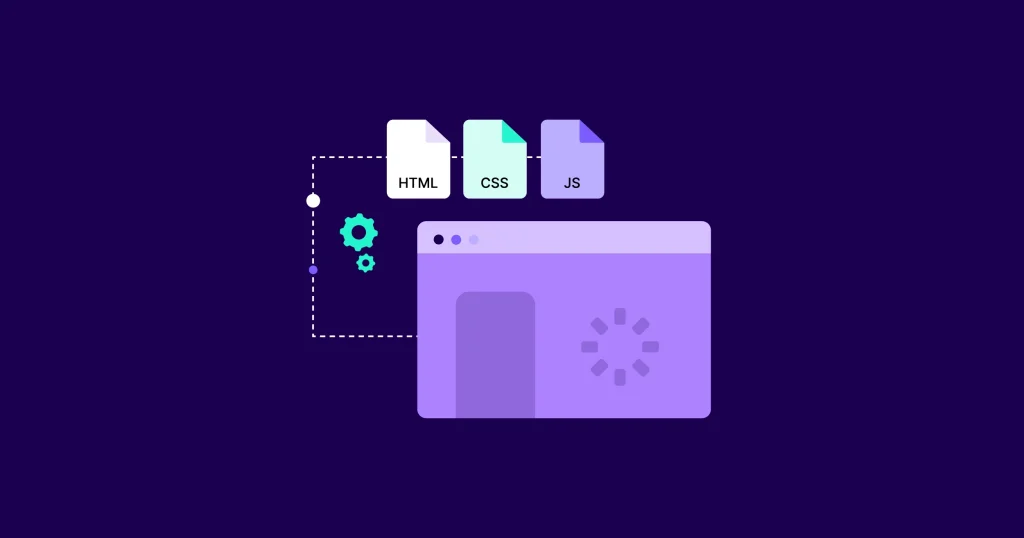
WordPress 是一個功能強大且可高度客製化的內容管理系統,為全球數百萬個網站提供強大的功能。WordPress 之所以如此多樣化,其中一個主要特點就是它能夠透過 JavaScript 支援額外的功能。無論您是要增強使用者體驗、加入自訂的互動元素,或是建立複雜的應用程式,將 JavaScript 整合到 WordPress 頁面中都是達成目標的有效方法。在這篇文章中,我們將探討以下各種方法 為 WordPress 加入 JavaScript, 同時保持有組織和邏輯合理的結構,以確保最大的有效性。
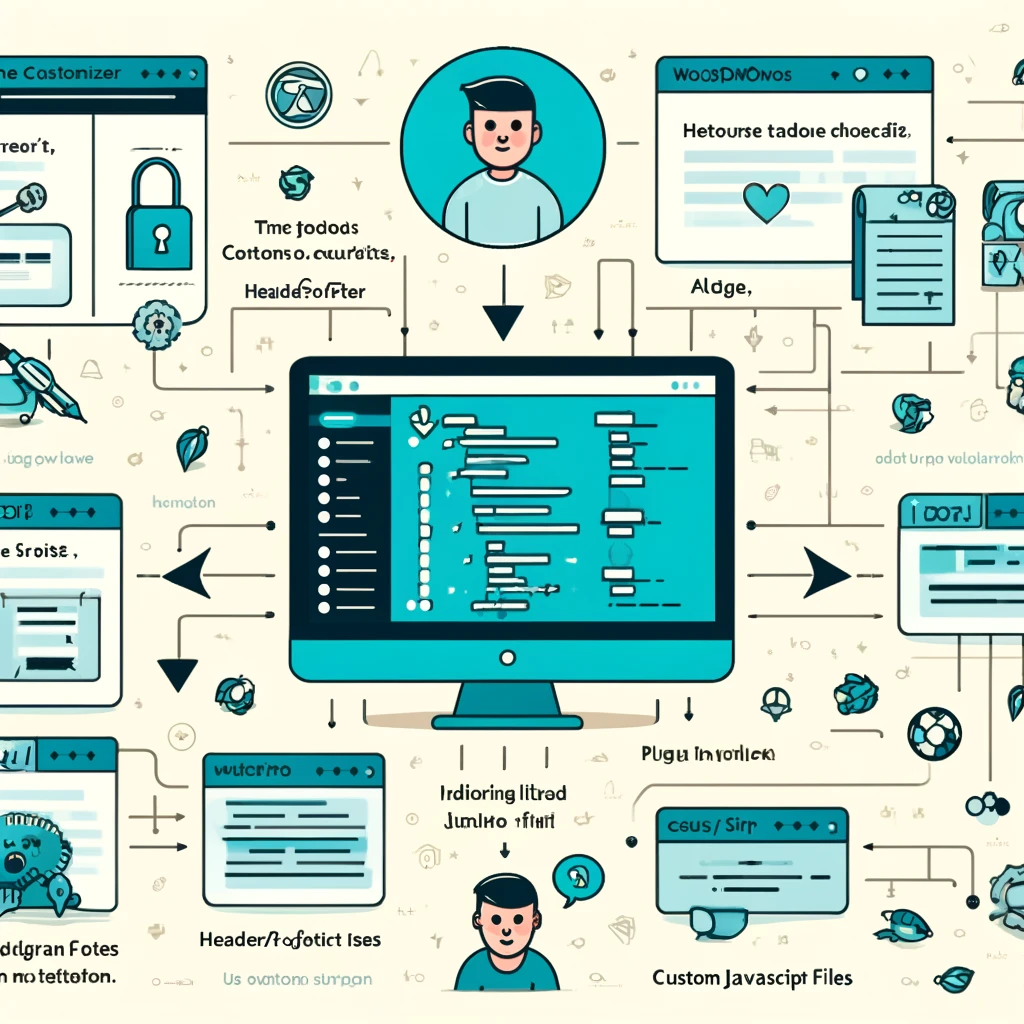
瞭解 WordPress 中 JavaScript 的重要性
JavaScript 在現代網站開發中扮演著重要的角色,讓網站具有互動性和動態性。HTML 著重於結構,而 CSS 則負責造型,與此不同的是,JavaScript 可實現反應式功能,大幅改善整體使用者體驗。例如,JavaScript 可用於建立互動式表格、圖片滑動器、快顯,甚至是即時資料更新。
在 WordPress 環境中,加入 JavaScript 可以達到多種目的:增強參與度、提升效能,以及解決 WordPress 預設外掛無法滿足的特定功能。因此,問題是如何在不影響效能、可維護性或安全性的情況下,有效地將 JavaScript 加入您的 WordPress 網站。
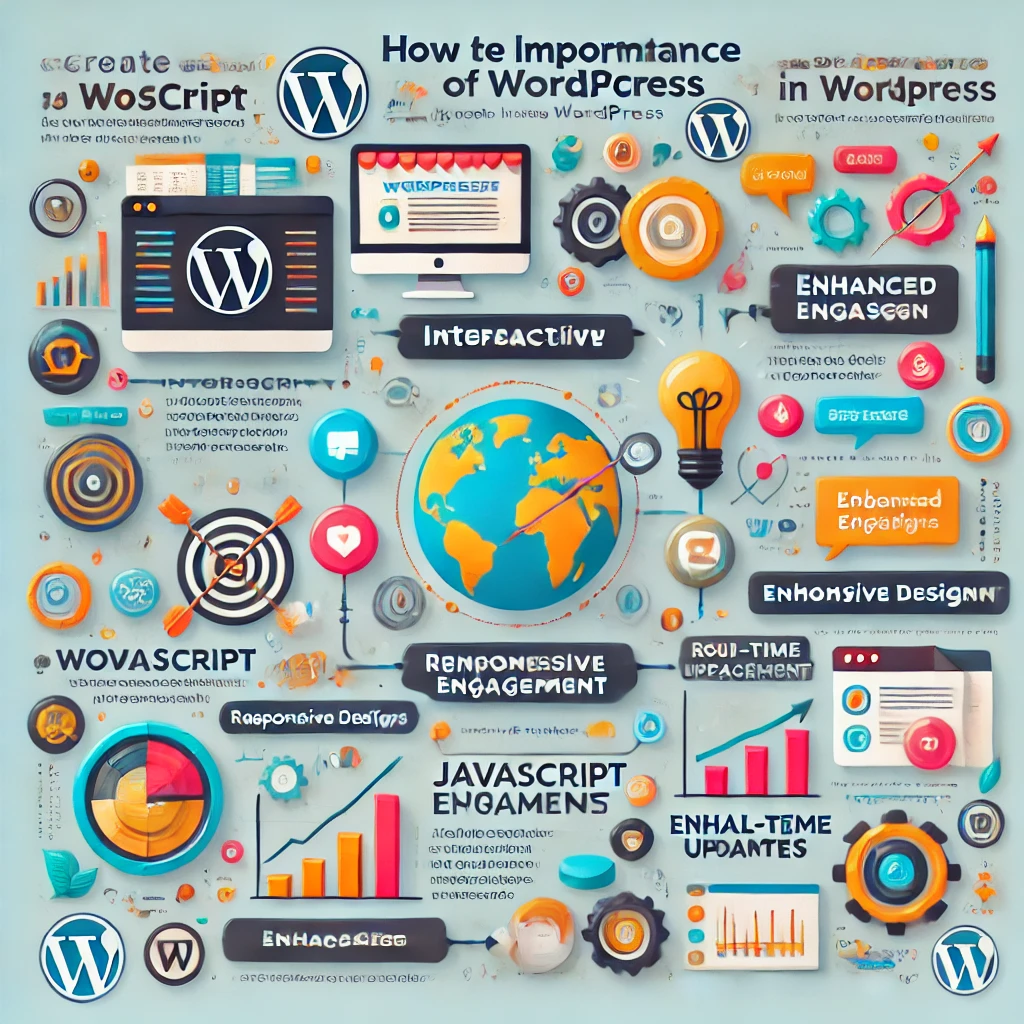
方法 1:直接透過 WordPress 編輯器新增 JavaScript
對於 WordPress 的新使用者,直接的方法是透過 WordPress 頁面或文章編輯器直接新增 JavaScript。這可以使用內建的區塊編輯器 (Gutenberg) 或切換到 HTML 模式的經典編輯器來實現。要內嵌新增 JavaScript,您只需將 JavaScript 程式碼插入一個 <script 標籤在頁面的 HTML 內容中。
優點:
- 簡單直覺,滿足基本需求
- 適用於一次性腳本或有限的頁面層級自訂
優點:
- 彈性有限,因為以這種方式新增的指令碼僅適用於特定頁面
- 對於可維護性而言並不理想,尤其是涉及多頁面的大型專案
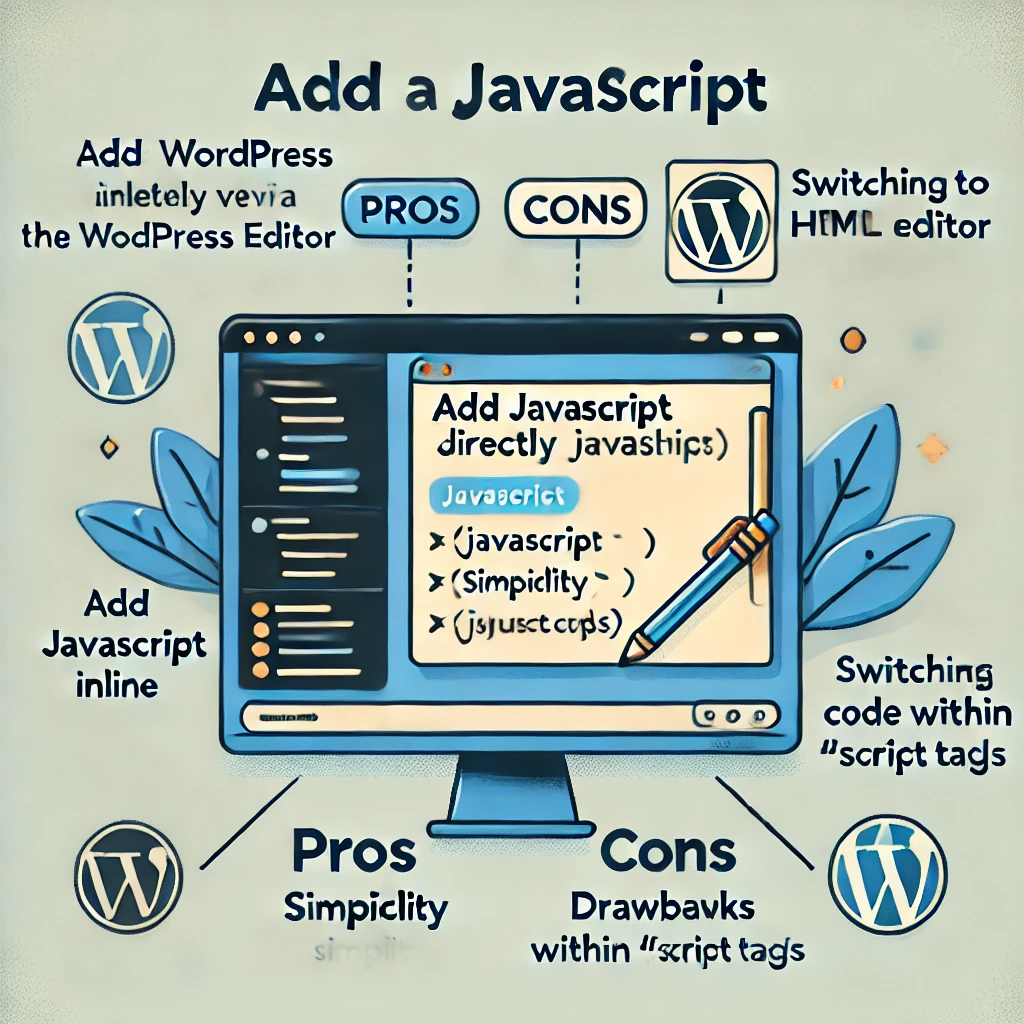
方法 2:透過下列方式排序腳本 functions.php
要以符合 WordPress 最佳實務的方式新增 JavaScript,請透過 functions.php 檔案。WordPress 提供了一個特定的函式,稱為 wp_enqueue_script(),可確保您的 JavaScript 檔案能正確載入,且不會產生衝突。
若要透過下列方式新增 JavaScript functions.php, 請遵循以下步驟:
- 導覽到 外觀 > 主題編輯器 在您的 WordPress 管理儀表板中。
- 開啟
functions.php檔案,這是主主題的函式處理程式。 - 新增下列程式碼片段,以列印自訂 JavaScript:
function my_custom_scripts() {
wp_enqueue_script('custom-js', get_template_directory_uri() .'/js/custom-script.js', array('jquery'), null, true);
}
add_action('wp_enqueue_scripts', 'my_custom_scripts');在這個範例中 wp_enqueue_script() 函式用來新增名為 custom-script.js 從主題的 js 目錄。指定的參數允許您設定依賴關係(在本例中、 jquery)、版本,以及腳本是否應該載入到頁尾 (真 表示頁腳載入)。
優點:
- 允許在整個網站使用 JavaScript
- 確保在適當的時間載入腳本
- 避免與其他腳本衝突
優點:
- 需要存取主題檔案和基本 PHP 知識
- 如果不使用子主題而更新主題,可能會導致問題
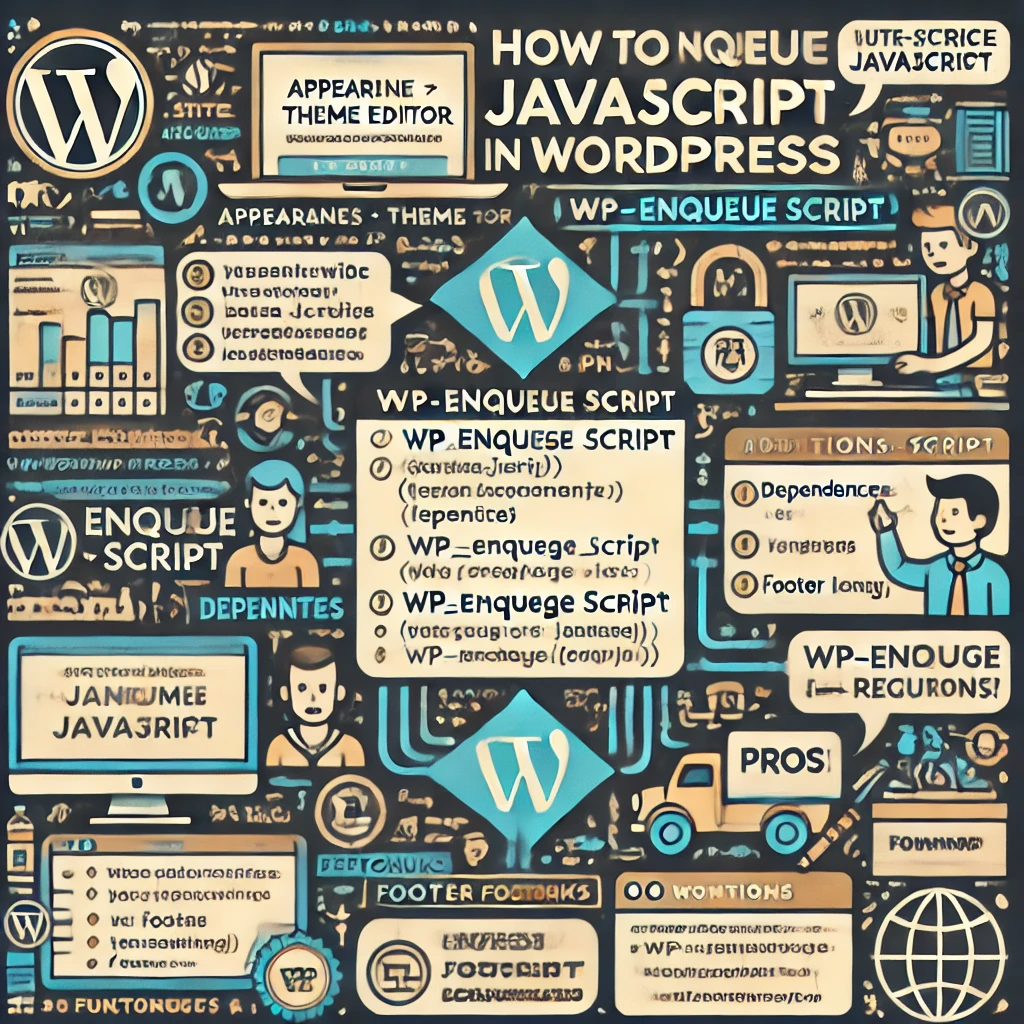
方法 3:使用外掛程式注入 JavaScript
對於不想直接編輯主題檔案的使用者,有多種外掛可以讓您在不碰觸程式碼的情況下注入 JavaScript。一些受歡迎的外掛包括 插入頁首和頁尾, WPCodeBox以及 自訂腳本.
這些外掛程式提供友善的使用者介面,可將 JavaScript 插入特定區域,例如頁頭、頁尾或頁面正文。這對於不想冒著破壞網站的風險編輯主題核心檔案的使用者特別有幫助。
優點:
- 無需編碼,適合初學者使用
- 降低損害主題或 WordPress 核心功能的風險
優點:
- 依賴第三方外掛程式會增加開銷
- 與直接編寫程式碼相比,控制能力有限
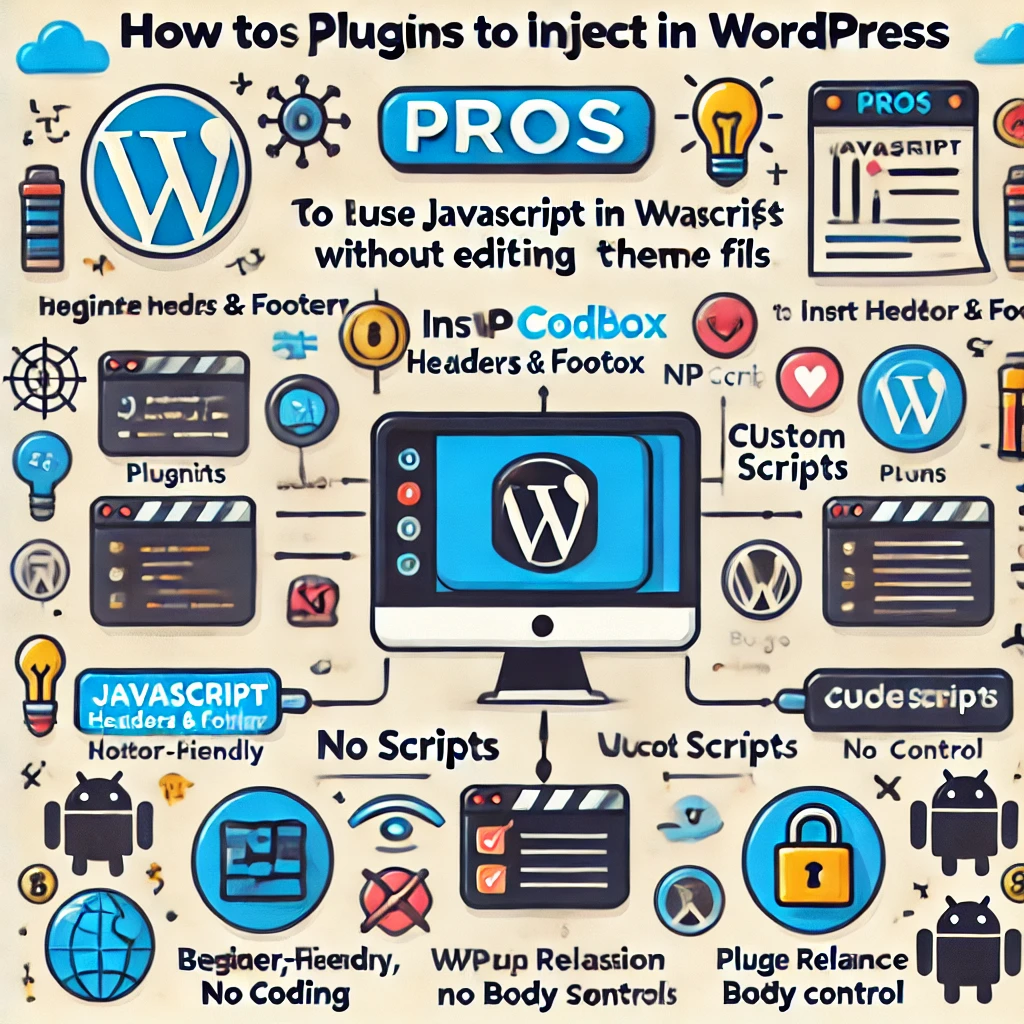
在 WordPress 中加入 JavaScript 的最佳作法
在 WordPress 網站新增 JavaScript 時,請務必遵循最佳實務,以確保網站保持最佳化與安全。
- 避免內嵌 JavaScript:內嵌式腳本會導致程式碼重複,增加除錯的難度,並增加安全風險,例如跨網站指令碼 (XSS)。盡可能使用 enqueue 方法。
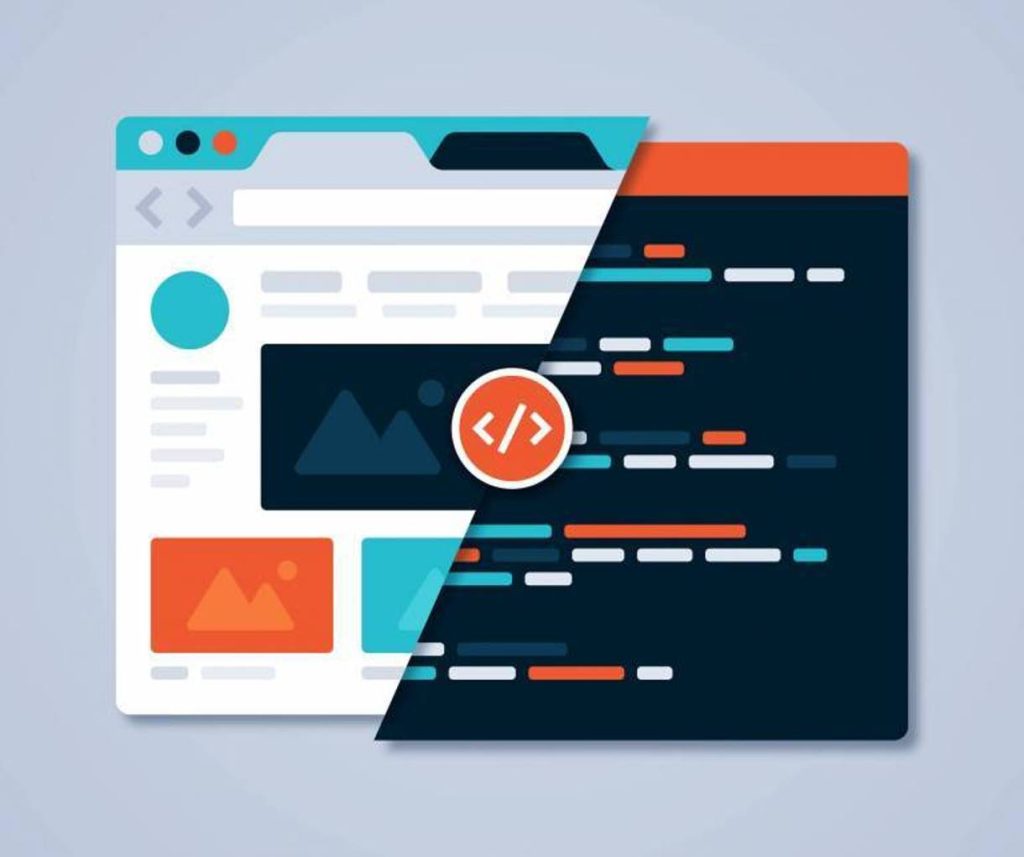
- 最小化和合併 JavaScript 檔案:透過合併和最小化 JavaScript 檔案來減少其數量,以改善頁面的載入時間。這可以手動或透過外掛程式來完成,例如 WP Rocket 或 自動最佳化.
- 利用異步載入:在適用的情況下,使用
异步或延期屬性,以防止非必要的腳本阻礙頁面的主要呈現。 - 使用子主題:經常變更
functions.php可避免在更新主題時遺失您的自訂功能。 - 徹底測試:JavaScript 錯誤可能會導致不佳的使用者體驗,甚至完全損毀網站。使用瀏覽器開發工具檢查您的程式碼,並在部署前驗證其行為。
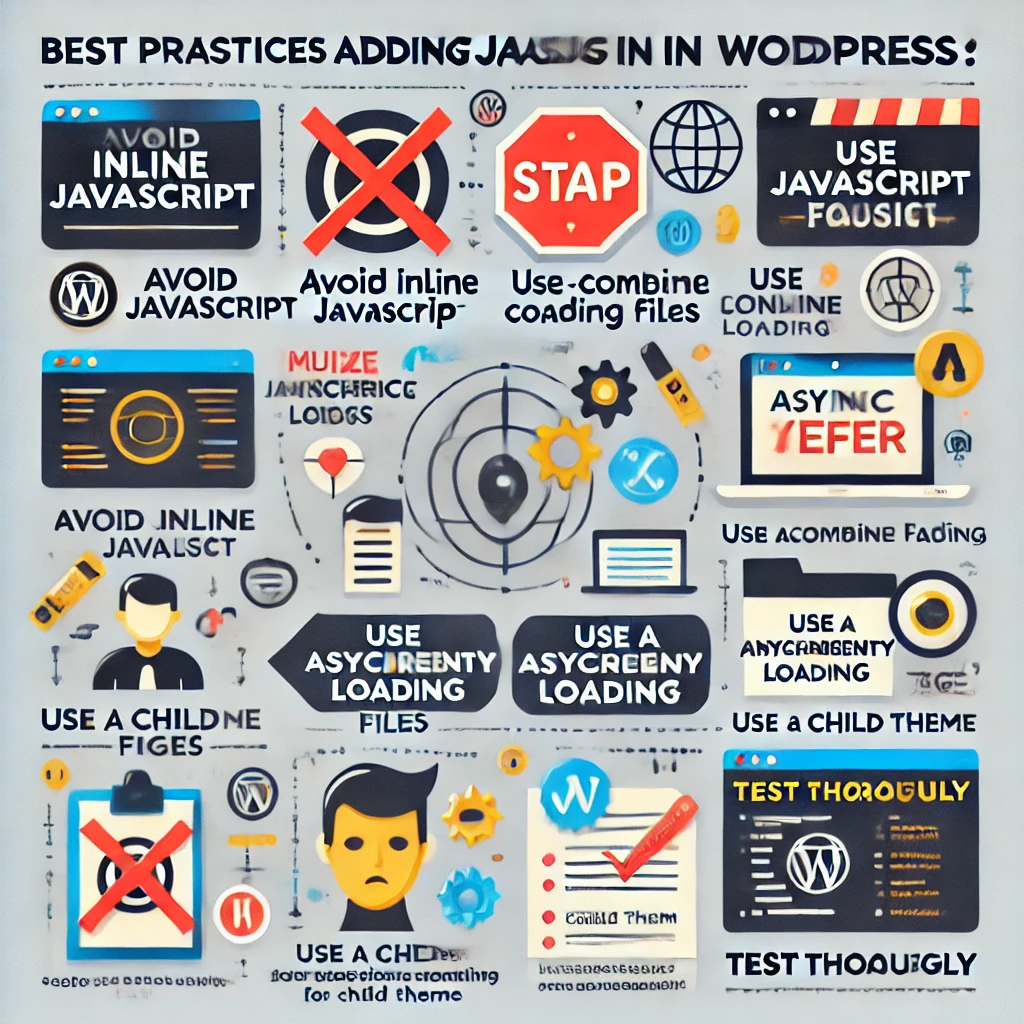
在 WordPress 中整合 JavaScript 的其他注意事項
為了確保將 JavaScript 成功且無縫地整合到您的 WordPress 網站,請考慮下列各方面:
- 除錯與測試:請務必使用瀏覽器開發工具和下列工具徹底除錯您的 JavaScript JSHint 或 ESLint.這些工具有助於找出語法錯誤、效能問題和相容性問題。

- 條件載入:避免在不需要 JavaScript 的頁面上載入 JavaScript。這可以在
functions.php檔案,以便僅針對網站的特定頁面或區塊執行指令碼。
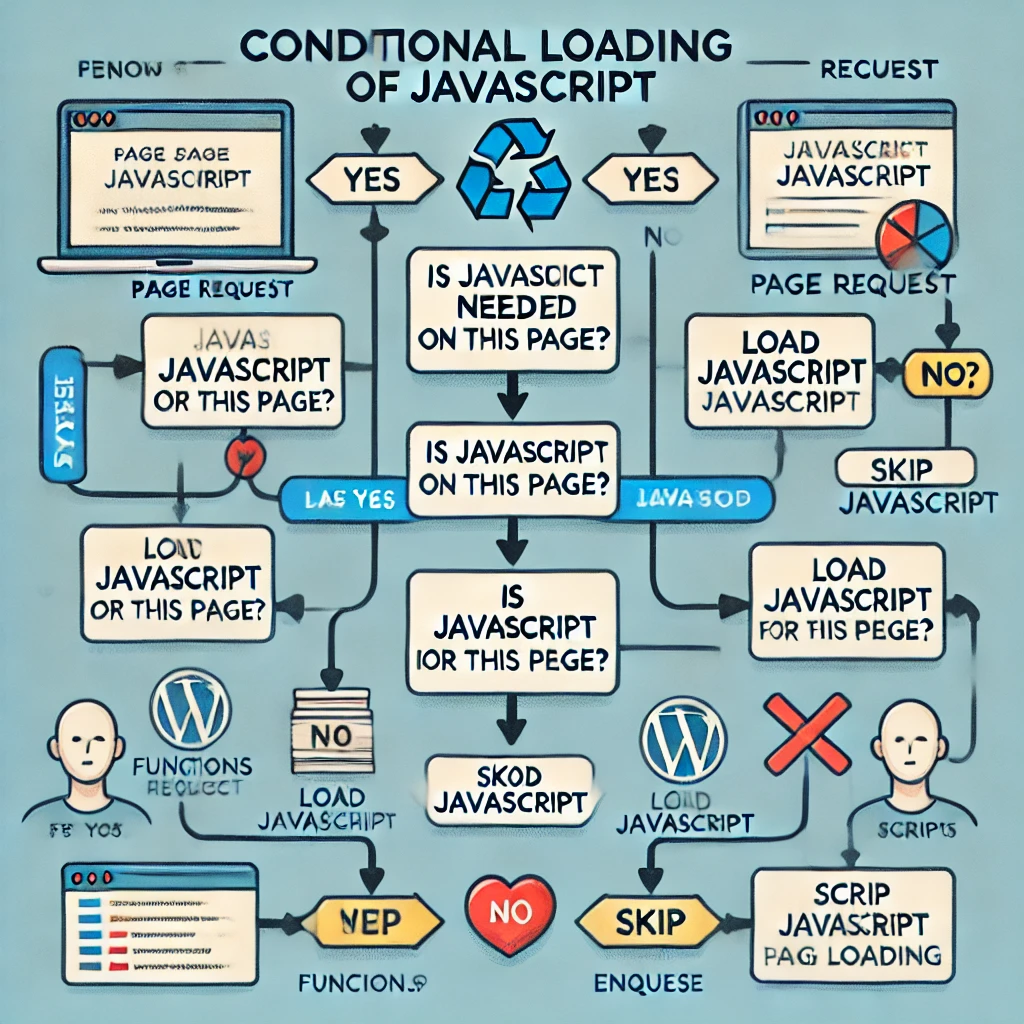
- 依賴管理:如果您的 JavaScript 依賴外部函式庫,請確保它們已經定義依賴關係,並正確排入。這可以避免腳本載入順序錯誤的錯誤。使用 WordPress 的依賴管理功能,在
wp_enqueue_script().

- 程式碼品質與精確度:透過遵守 JavaScript 最佳實務和使用 linting 工具來維持高程式碼品質。格式一致和避免程式碼異味可提高可讀性和可維護性。
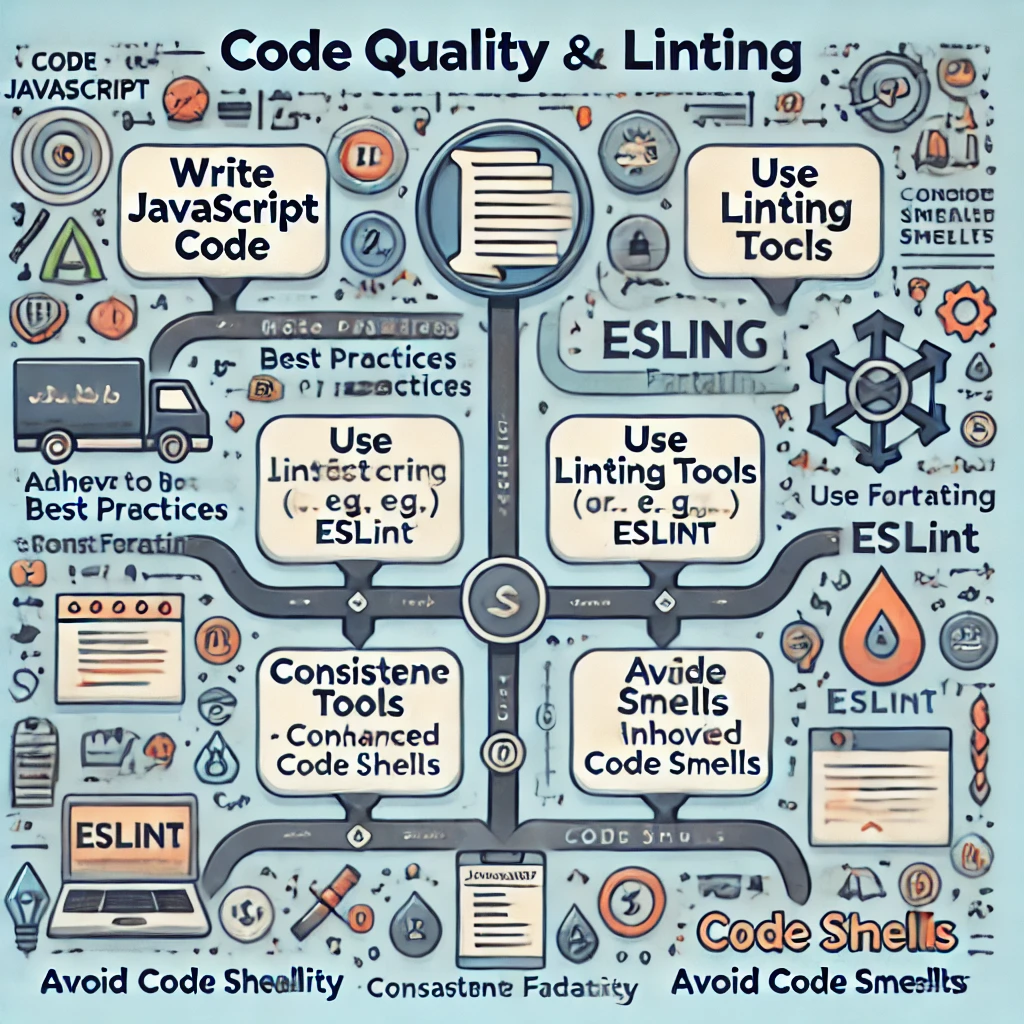
- 變更前的備份:在進行重大變更之前,尤其是編輯核心檔案時,請務必建立 WordPress 網站的備份。萬一在 JavaScript 整合過程中出現任何問題,這個預防措施將可救您一命。
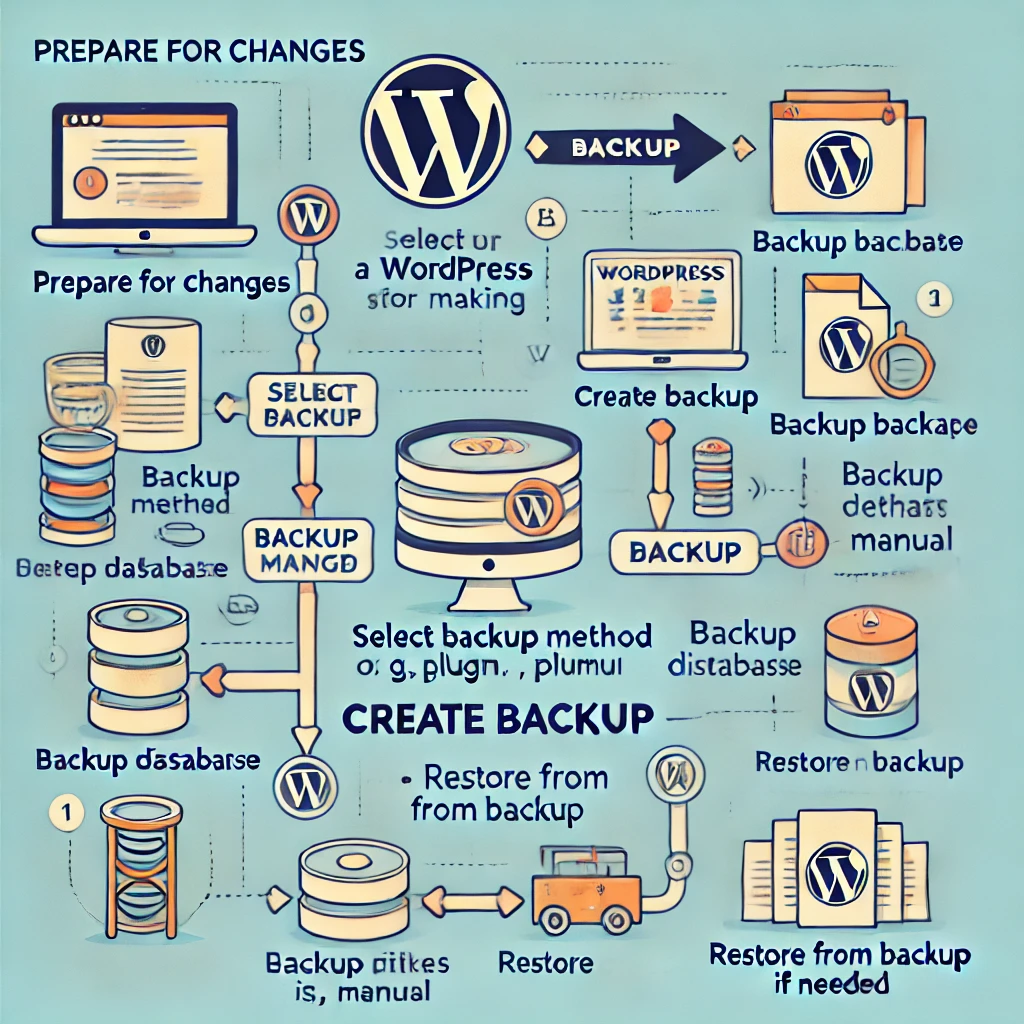
- 效能監控:使用下列工具監控 JavaScript 對效能的影響 Google PageSpeed Insights 或 GTmetrix.效能監控有助於識別任何由您的腳本造成的緩慢,並允許您進行必要的最佳化。
總結
新增 JavaScript 到 WordPress 頁面能顯著改善您網站的功能和使用者體驗,但必須經過深思熟慮。您選擇的方法 - 無論是內嵌新增 JavaScript、透過 functions.php或使用外掛程式,將取決於您的特定需求和技術舒適度。每種方法都有其優點和潛在缺點,策略性決策應考慮網站的可維護性、效能和可擴展性等方面。
歸根結柢,要掌握在 WordPress 網站中加入 JavaScript 的程序,不僅需要瞭解如何實作程式碼,還需要瞭解如何有效率且安全地實作程式碼。只要牢記最佳實務,您就可以利用 JavaScript 來讓您的 WordPress 網站更有活力、更吸引人,從而為您的使用者提供更好的體驗。




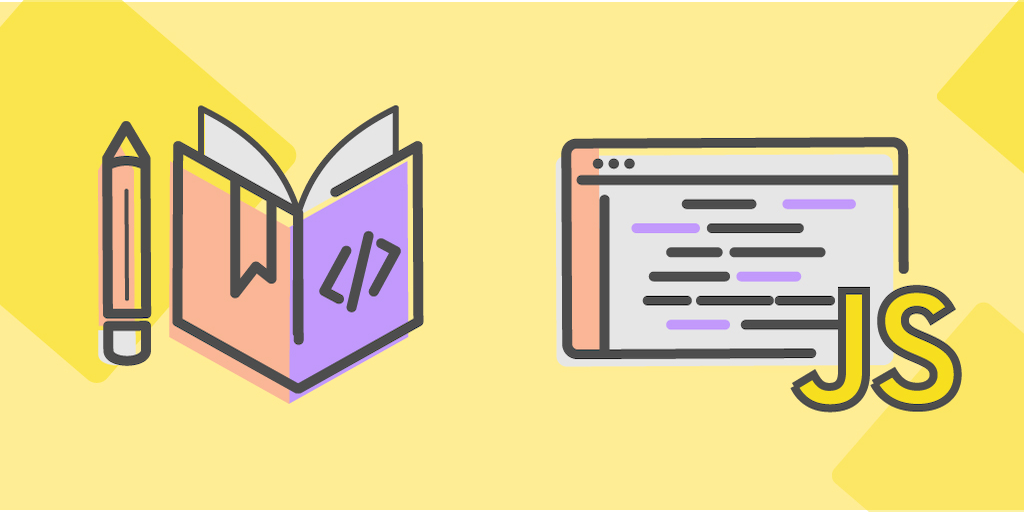


回應